CAD怎么去掉Autodesk教育产品制作标记?
溜溜自学 室内设计 2022-08-15 浏览:452
大家好,我是小溜,CAD是一款非常实用的制图软件,用途也非常广泛,涉及到很多的领域,很多的专业,带给了我们很多的便利。但是用CAD打印出图的时候教育产品制作标志,看着很让人别扭,那么今天就来看看CAD怎么去掉Autodesk教育产品制作标记的吧!
如果您是第一次学习“CAD”那么可以点击这里,免费观看CAD最新课程>>
工具/软件
硬件型号:小新Air14
系统版本:Windows7
所需软件:CAD2014
方法/步骤
第1步
当用CAD打印图纸的时候,图纸的上下左右边框都会留下Autodesk教育产品的印记,让人看着很难受,打印出来的图纸也会留下印记,影响了图纸的美观性。如下图所示:
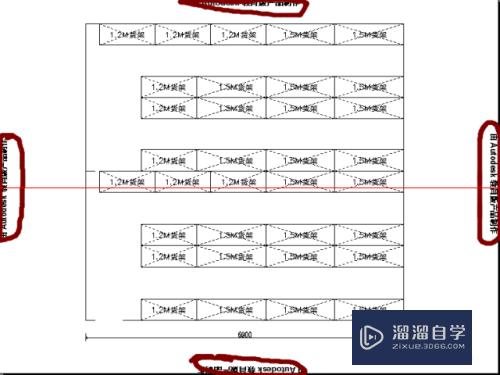
第2步
点击CAD左上角的任务栏,再点击另存为,然后在最右边的保存图形的副本中选择,其他格式的图形,单击。打击之后,在选择保存的类型,如下图所示:
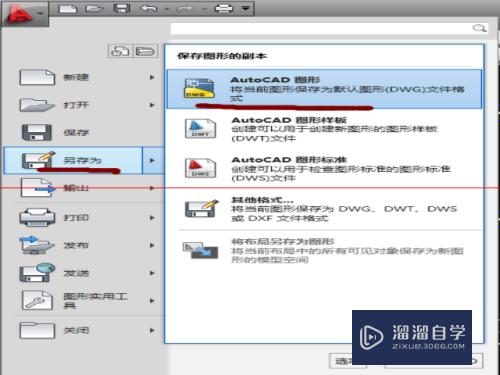
第3步
在图形另存为,选择文件类型(T),再选择AutoCAD图形样板为dxf后缀的格式,并重新命名,然后保存到桌面上。再关掉打开的文件,问是否保存修改选择否,如下图所示:
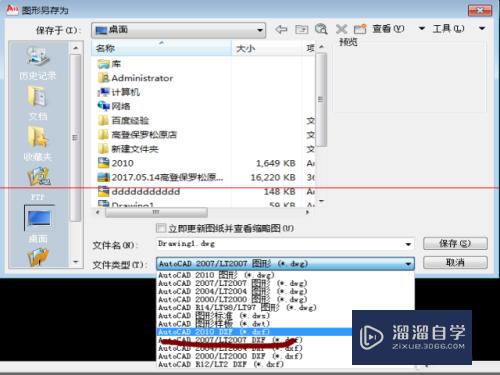
第4步
在桌面上找到刚才保存的dxf格式的文件,双击并打开。然后跟之前的步骤一样,这次转换成dwg后缀格式。重命名并保存,关掉打开的文件,问是否保存修改,选择否。
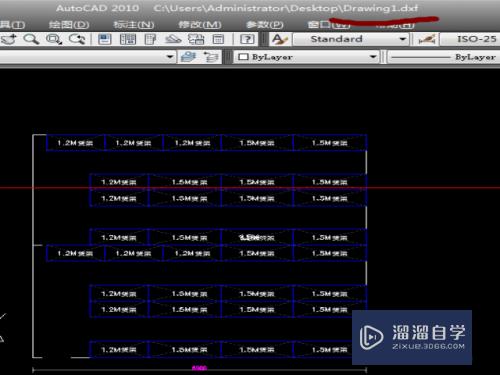
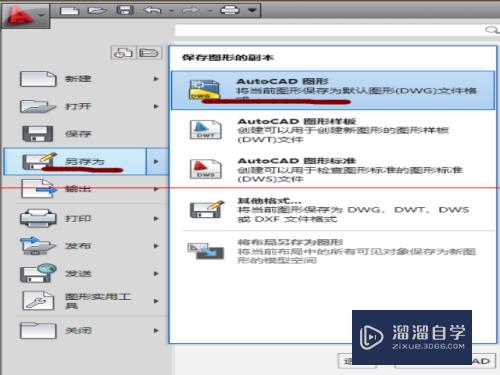
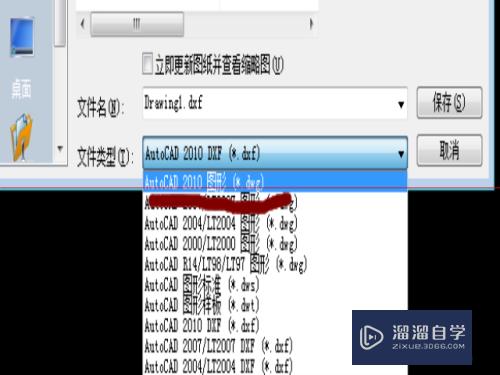
第5步
打开刚才保存的dwg格式的文件,选择再次使用打印机,然后窗口,布满图纸,居中打印,框选,再选择预览,发现打印的文件上已经没有Autodesk教育产品的标记了。
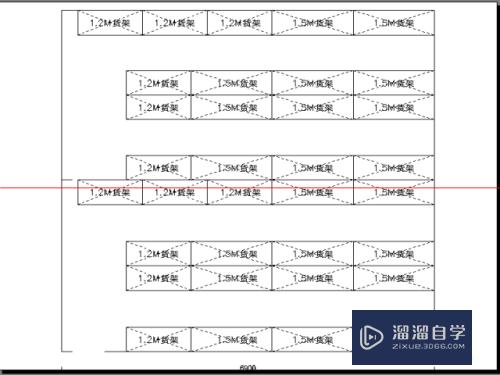
第6步
去掉印记的重点就是两次另存为,一次另存为dxf格式,再将dxf转为dwg格式,最后打开dwg格式的文件,就大功告成了!需要几次实践就可以轻松完成啦!
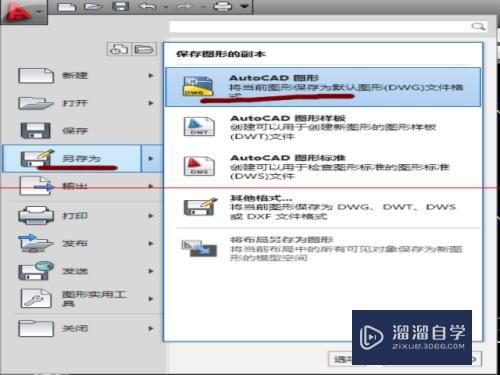
注意/提示
希望“CAD怎么去掉Autodesk教育产品制作标记?”这篇文章能给大家带来一些帮助,如果大家觉得内容有点晦涩难懂的话,建议动手实操!想要了解更多内容也可以关注溜溜自学网。
相关文章
距结束 05 天 00 : 31 : 44
距结束 00 天 12 : 31 : 44










